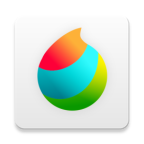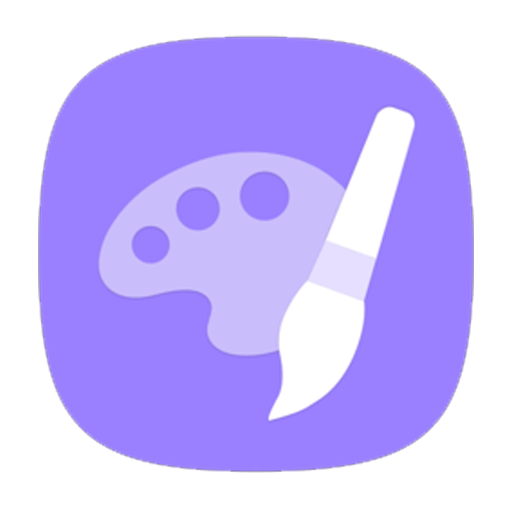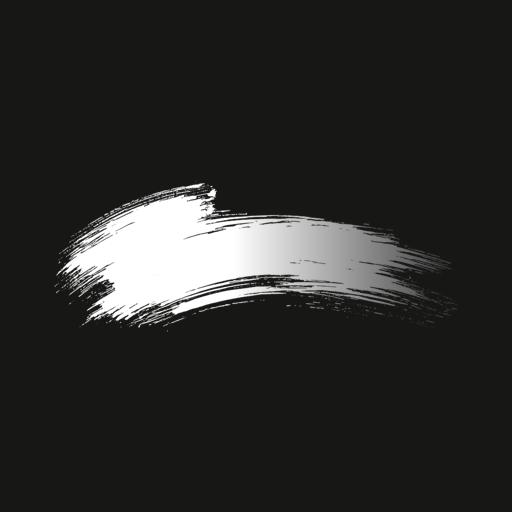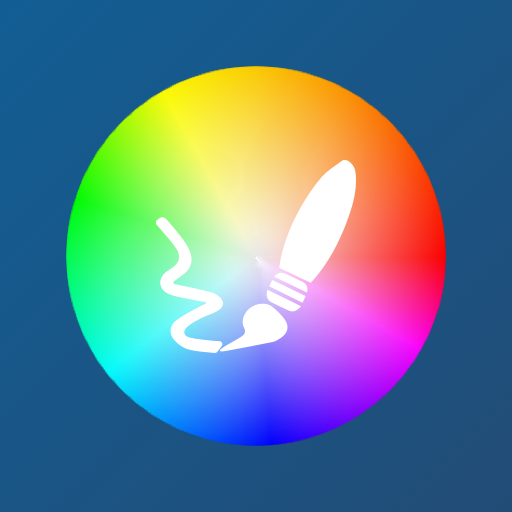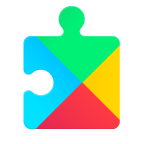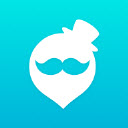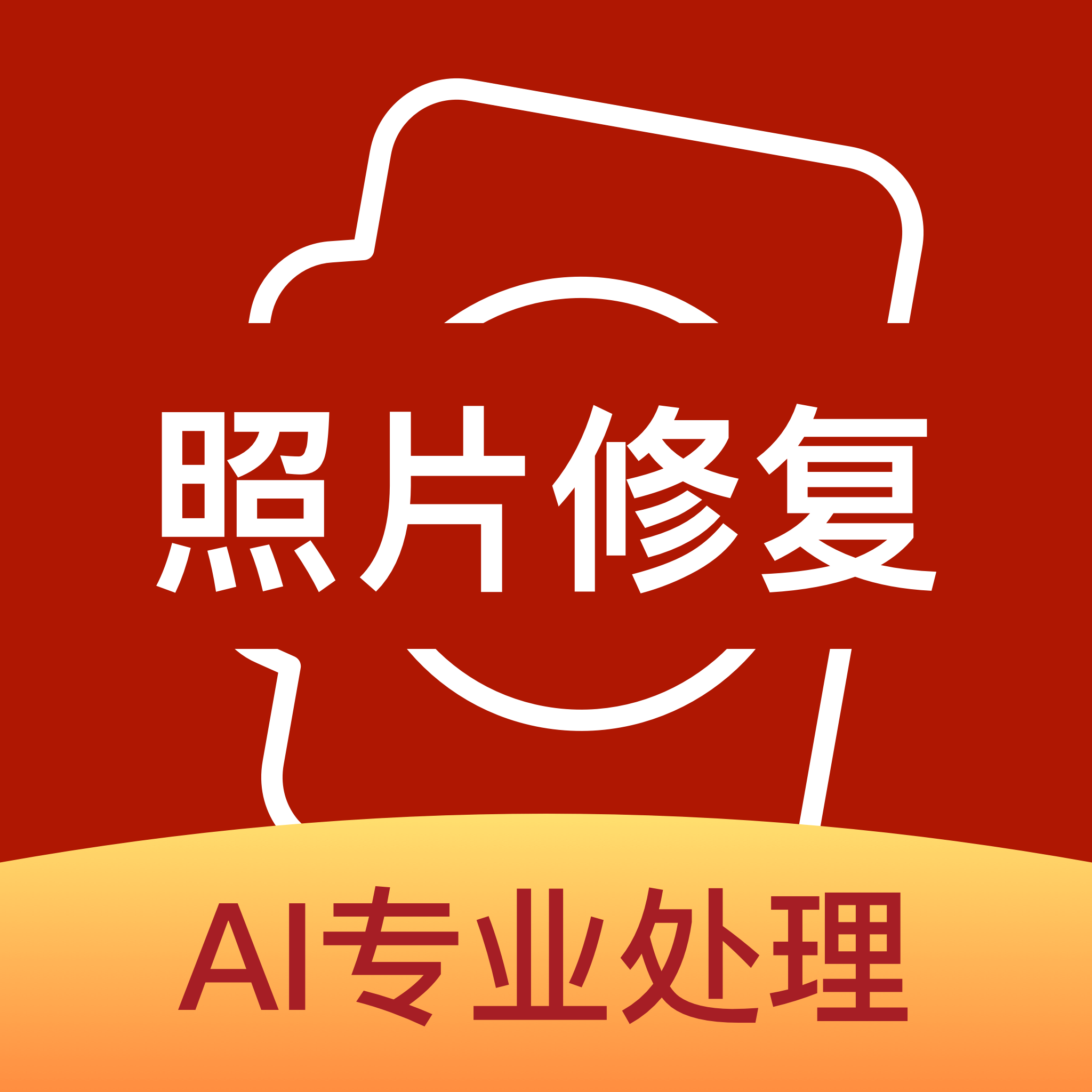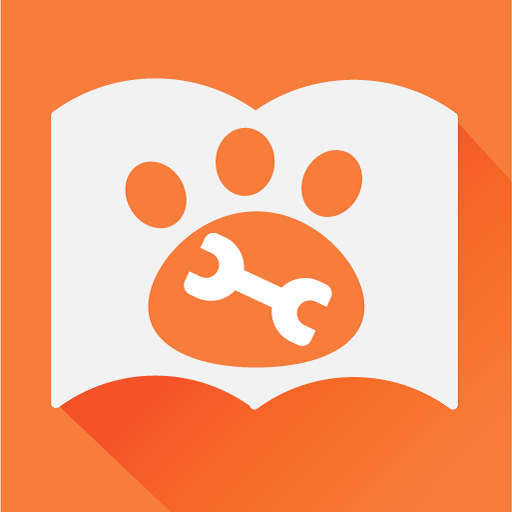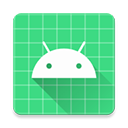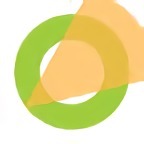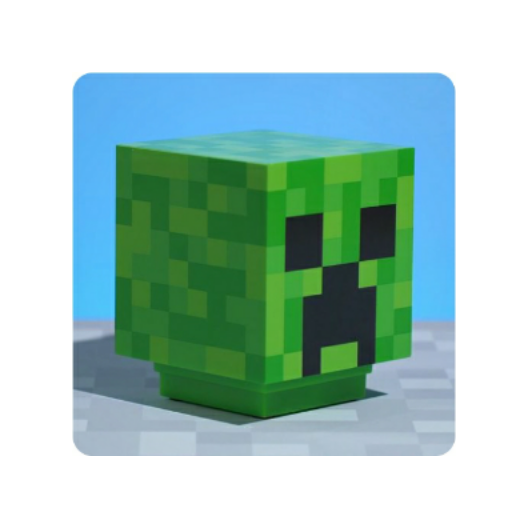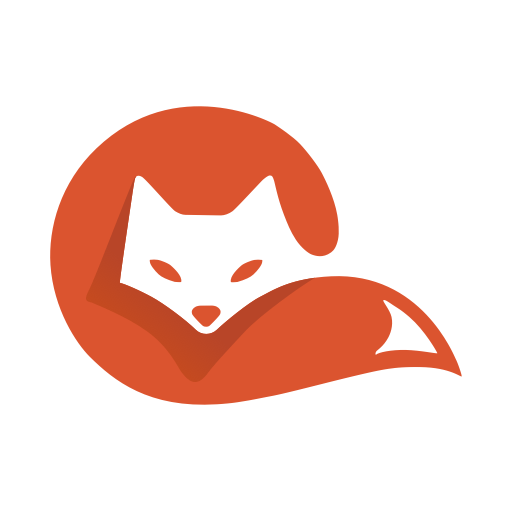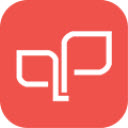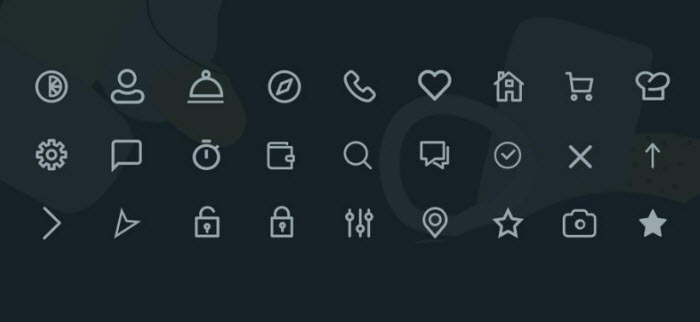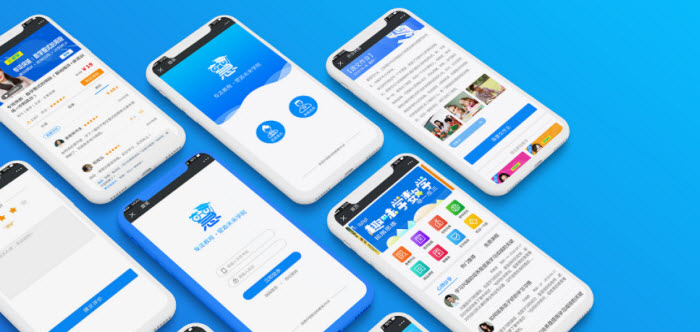- 简介
- 应用截图
- 应用信息
- 相关版本
- 专题推荐
应用介绍
更新查看全部
优化功能体验
Krita app为绘画爱好者提供了强大的功能和优质的使用体验。不论你是初学者还是有经验的艺术家,都可以通过Krita轻松实现自己的创作想法。具有丰富的绘画工具和功能,可以根据自己的需求选择合适的画笔,并使用颜色选择器精确选取想要的色彩。
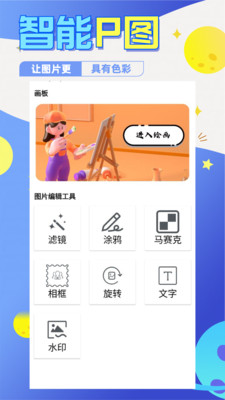
Krita新手教程
1、第一次启动 Krita 时,窗口的中央不会立即显示画布视图。大家需要打开画布视图,你必须新建或者打开一个图像。你可以在欢迎屏幕点击 新建图像 ,也可以前往主菜单的 文件 ‣ 新建 ,Krita 将打开一个新建图像对话框。要打开已有文件,你可以在欢迎屏幕点击 打开图像 ,也可以前往主菜单的 文件 ‣ 打开 ,还可以将图像文件从系统的文件管理器直接拖进 Krita 的窗口。

2、新建图像
新图像的创建方式如下:
在 Krita 窗口顶部的主菜单点击 文件。
Krita 将显示一个新建图像对话框:

3、点击左栏的 新建自定义图像 ,在 尺寸 选项卡的 预设 下拉菜单选择 A4 (300ppi) 或者其他所需尺寸。如需了解本对话框的更多功能,例如从剪贴板新建图像等,请见创建新图像页面。
4、请确保色彩空间区域的选项设置如下:模型为 RGB,通道为 8 位整数/通道。如果你想了解这些选项的作用,请在色彩原理页面学习色彩管理的更多知识。

5、如何使用笔刷
创建了新图像后,Krita 窗口就会显示它的画布,你可以立即使用鼠标或者数位板的压感笔在它上面进行绘画。Krita 在启动后会默认选中手绘笔刷工具。
如果你想试用不同的笔刷,请在画布右侧的笔刷预设的面板中选择。该面板列出了代表各种笔刷的方块,点击即可切换。
如果你想调整笔刷的选项,请点击工具栏中的笔刷编辑器按钮,打开笔刷编辑器对话框。
在笔刷预设面板中,点击任意一个笔刷图标就等于选中了该笔刷,它会被用于在画布上作画。

6、擦除
在笔刷预设里面有各种橡皮擦,除手绘笔刷外,直线工具、矩形工具、甚至渐变工具等大多数工具都可以切换到擦除模式用于擦除内容。

7、保存文件
把作品画出来之后,接下来就是保存了。要保存图像,可点击主菜单的 文件 然后点击 保存 ,也可以点击工具栏左侧的“软盘”图标。在弹出的对话框中选择保存图像的文件夹,然后在文件格式下拉菜单中选择所需格式。其中 .kra 是 Krita 的默认格式,它能够保存图像的图层等全部信息,你应该将工作图像保存为此格式。但 KRA 文件不能在互联网上直接发表,你可以在 文件 菜单将它 导出 为 JPEG、PNG 等通用图像格式。最后点击 保存 按钮即可。某些旧版的 Krita 可能还要手动输入扩展名。

Krita app优势
1、提供简洁清爽的界面,并可获得大量免费资源,轻松实现自己的绘画创意。
2、绘画模式和主题选择操作流畅,可享受本强大技术团队提供的支持。
3、免费使用所有功能,且无弹窗或广告干扰,绘画更自由。

Krita app功能
1、画笔引擎:具有高度优化的画笔引擎,让你轻松创建流畅的线条和形状。
2、资源管理器提供方便的资源管理器,可让您轻松访问和管理材质库。
3、绘图辅助工具:提供许多有用的绘图辅助工具,如网格、透视引导和对称工具,帮助你更好地完成作品。
Krita app特色
1、软件内拥有多样化的绘画方式,能够为用户提供便捷而高质量的绘画体验。
2、可以免费进行色彩搭配和主题更换等操作,获得便利而且无限的创作可能性。
3、可以在线完成绘画,并自由切换功能。并且所有绘画作品均可以一键分享或转发。
应用截图
应用信息
- 当前版本:5.1.5
- 更新日期:2024-07-06 08:01
- 应用大小:227.06M
- 开发者:深圳市速迈通电子有限公司
- 包名:org.krita
- MD5:aedf654812f0f3cf4f1375aeeb26ba1d
- 权限说明:点击查看
- 隐私说明:点击查看
相关版本
-
其他版本下载地址
-
krita绘画查看详情
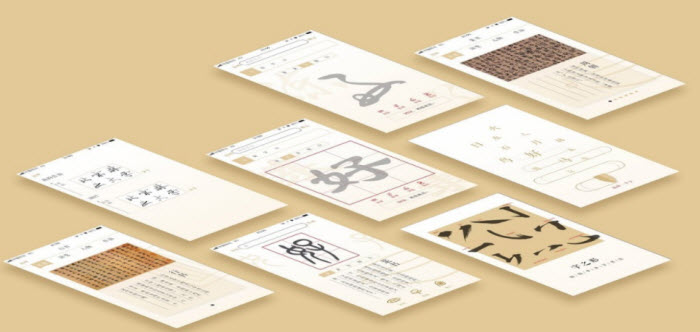
书法和绘画是非常能够陶冶人的情操的,很多人在闲暇时间都想要练字练绘画,但是有时候手边没有工具该怎么办呢?不用担心,现在手机上也可以练习书法绘画了,众多书法绘画软件帮助用户随时随地进行练习,快来选择你需要的那款软件吧!
排行榜